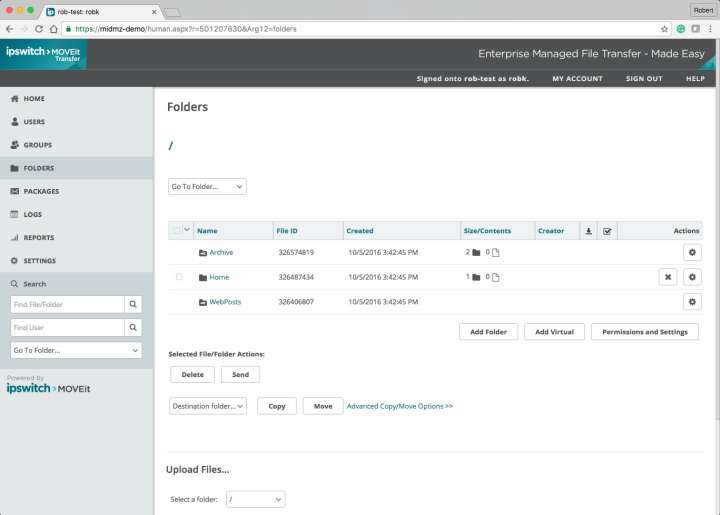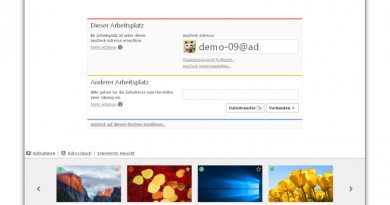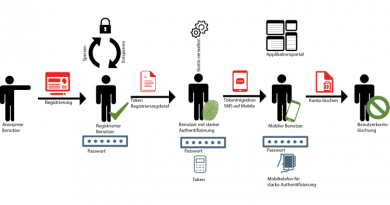Im Test: Asset.Desk 8.12.2.495 ITAM-Edition – Ein Blick über den Tellerrand
Dr. Götz Güttich
Dieser Beitrag ist auch als PDF verfügbar:
Fair Computer Systems (FCS) bietet mit Asset.Desk ein Produkt an, das dazu in der Lage ist, sämtliche Anlagegüter eines Unternehmens zu verwalten. Die Lösung inventarisiert nicht nur die vorhandenen Software-Lizenzen und Netzwerkkomponenten, sondern führt auch das Lifecycle-Management durch. Darüber hinaus kann sie auch eine Bestandskontrolle für sonstige Aktivposten durchführen. Dazu gehören beispielsweise Möbel, Kaffeemaschinen, medizinische Geräte und Dienstwagen. Asset.Desk konnte im Testlabor zeigen, was in ihm steckt.
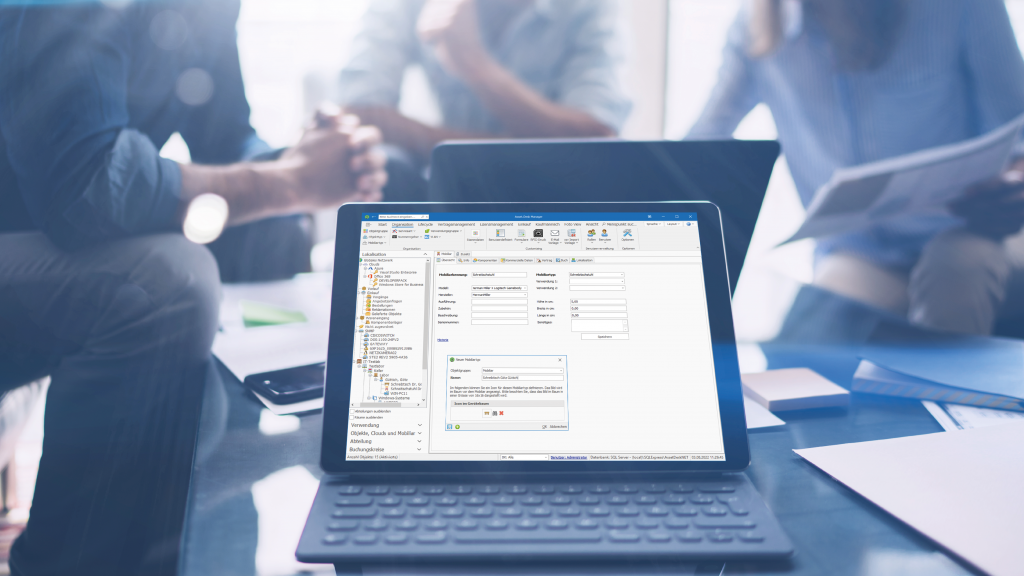
Asset.Desk kann im Betrieb zum Einsatz kommen, um automatisch die Hard- und Software-Informationen aus den Geräten im Unternehmensnetz auszulesen. Zudem vereint die Lösung die technischen Daten in einem System mit kaufmännischen und organisatorischen Informationen. Da das Produkt modular aufgebaut wurde, lässt es sich exakt an die Anforderungen des jeweiligen Unternehmens anpassen. Neben der ITAM-Edition (IT-Asset Management), die für die Verwaltung von IT-Assets optimiert wurde und die diesem Test zugrunde liegt, gibt es unter anderem auch noch die EAM-Edition (Enterprise Asset Management) zum Management des Mobiliars und die Lifecycle Master Edition, die sich vor allem an den Einkauf und das Komponentenmanagement richtet. Die Lösung arbeitet mit einer zentralen Datenbank und verfügt über eine rollenbasierte Benutzerverwaltung.
In der Praxis ist Asset.Desk dazu in der Lage, die vorhandenen Systeme agentenlos oder über einen Agenten zu scannen und Informationen aus dem Active Directory sowie eventuell vorhandenen Cloud- und Virtualisierungsumgebungen abzurufen. Agentenlose Scans erfolgen via SNMP und WMI, lokale Agenten stehen für AIX, IGEL OS, Linux, MacOS, Solaris und Windows bereit. An Clouds unterstützt die Lösung die Amazon Web Services, die Azure Cloud, die Hetzner Cloud und die Google Cloud. Was die Virtualisierungsumgebungen angeht, so arbeitet die Software mit Hyper-V- und vSphere-Installationen zusammen. Bei Bedarf gibt es auch die Option, Daten manuell oder über eine App zu erfassen.

Nach der Datenerfassung lässt sich – wie angesprochen – über Asset.Desk ein komplettes Lifecycle-Management aller erfassten Assets realisieren. Darüber hinaus besteht auch die Möglichkeit, Software-Lizenzen und Verträge zu verwalten und Ein- sowie Verkaufsvorgänge abzuwickeln. Umfassende Berichte und Diagramme von Netzwerkstrukturen runden den Leistungsumfang von Asset.Desk ab. Die Software eignet sich übrigens laut Hersteller sowohl für den Einsatz in mittelständischen Betrieben, Unternehmensgruppen und Verbänden, als auch in der öffentlichen Verwaltung.
Das Lizenzmanagement wird über ein SAM-Werkzeug abgewickelt, das KPMG-zertifiziert wurde. Es ermöglicht eine gerätegenaue Verwaltung und die genaue Kontrolle des Lizenzeinsatzes. Des Weiteren beherrscht es auch Application Metering und die Verwaltung von Software-Abonnements in der Cloud (Adobe-Creative-Cloud-Produkte, Google Workspace SKUs und Office-365-Lizenzpläne).
Das Vertragsmanagement umfasst eine Verwaltung des Cash Flows und verfügt über ein eingebundenes Rollen- und Berechtigungskonzept. Darüber hinaus bietet es eine Kalenderansicht, eine Wiedervorlagefunktion und eine grafische Auswertung, die einen Überblick über alle wichtigen Vertragskennzahlen geben kann.
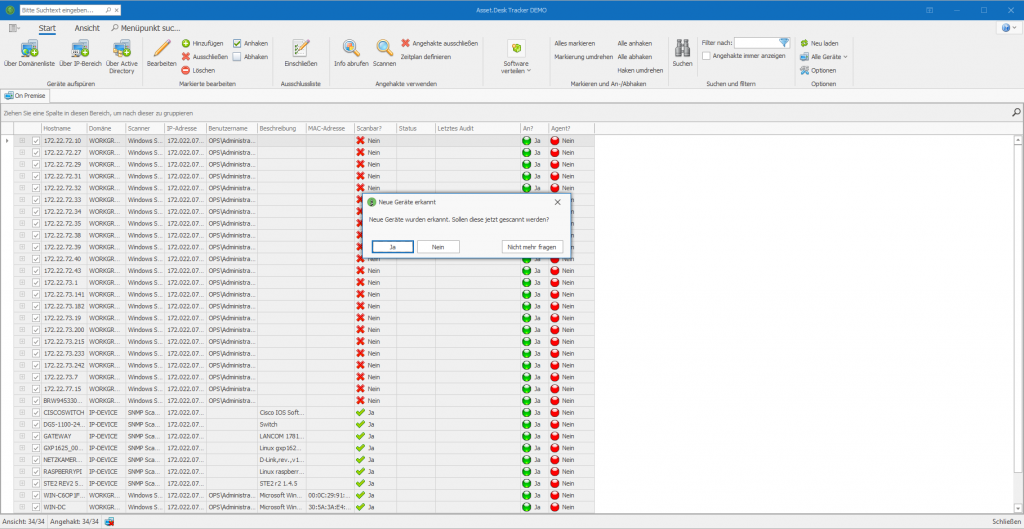
Der Test
Im Test spielten wir die Software auf einer virtuellen Maschine unter Windows Server 2019 ein, die über eine Quad-Core-CPU mit 3,6 GHz Taktfrequenz und 32 GByte RAM verfügte. Die Festplatte des Systems war 100 Gbyte groß. Die Hardware-Anforderungen für Asset.Desk liegen laut FCS bei einer Multi-Core-CPU mit 2 GHz Taktfrequenz und 4 GByte RAM. Als Betriebssystem sollte Windows 8 oder Windows Server 2012 R2 oder neuer zum Einsatz kommen. Zusätzlich benötigt Asset.Desk auch noch Microsoft .NET 4.8, .NET 5 und .NET 6. Als Datenbank kann der Microsoft SQL Server (Express) 2005 oder höher Verwendung finden.
Nachdem die Software lief, führten wir zunächst einmal einen Scan unseres Netzes durch und erfassten die existierenden IT-Assets. Anschließend spielten wir am Beispiel eines Chromebooks den kompletten Lebenszyklus eines Assets durch.
Zusätzlich nahmen wir mit dem Produkt auch noch unsere Hyper-V-Installation unter die Lupe und banden unsere Azure- sowie unsere Office-365-Umgebungen an Asset.Desk an, um mit den daraus gewonnenen Daten zu arbeiten. Danach nahmen wir noch diverse andere Assets, wie Möbel, Feuerlöscher und Ähnliches in das System mit auf.
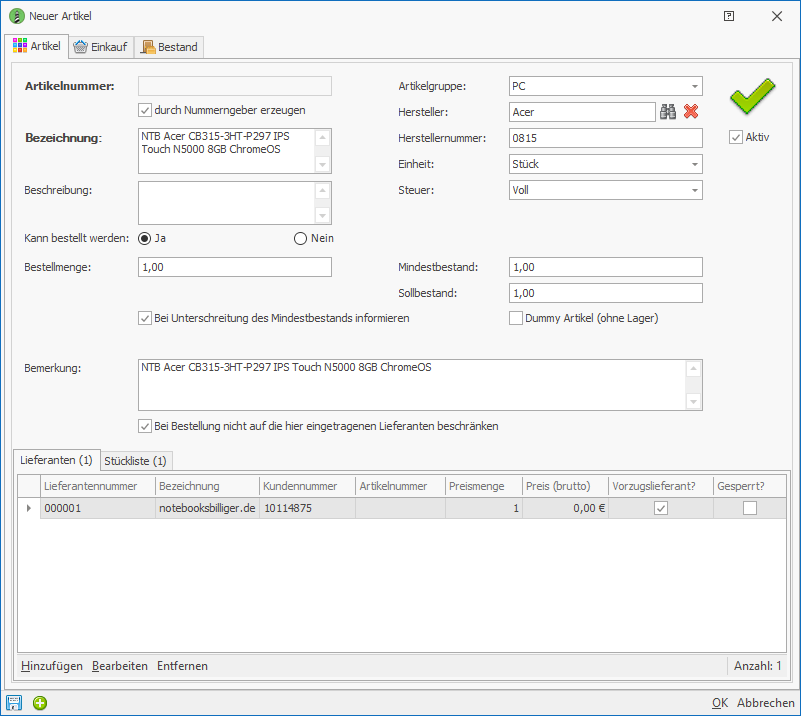
Installation
Um Asset.Desk zu installieren, stehen zwei verschiedene Setup-Dateien zur Verfügung. Die eine bindet die Installation des SQL Server 2017 Express mit ein und eignet sich damit für Umgebungen, in denen noch kein Microsoft SQL Server in Betrieb ist. Die andere beschränkt sich auf das Einspielen von Asset.Desk selbst. Er eignet sich für Einsatzszenarien, in denen bereits ein Microsoft SQL Server arbeitet oder Installationen, in denen die Datenbank auf einem anderen System als Asset.Desk laufen soll.
Im Test verwendeten wir die Setup-Datei mit dem SQL Server, da diese Konfiguration für unsere Testumgebung vollkommen ausreichte. Nach dem Aufruf des Setups konnten wir die Sprache auswählen (Deutsch oder Englisch). Danach fragte uns der Setup-Assistent, ob wir eine Installationshilfe (in Form eines PDF-Dokuments) einsehen wollten. Im nächsten Schritt erschien dann ein Willkommensbildschirm und es konnte mit der Installation losgehen. Zunächst einmal wies uns der Wizard darauf hin, dass wir eine Lizenzdatei erwerben sollten. Das war in unserem Fall nicht erforderlich, da wir bereits vom Hersteller mit einer solchen versorgt worden waren.
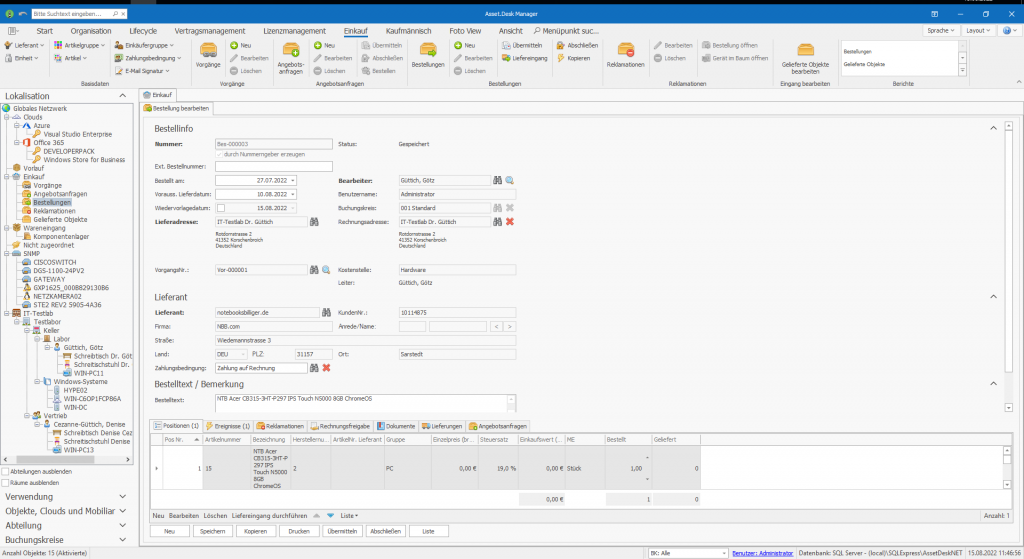
Jetzt fragte uns der Assistent, welche Komponenten wir einspielen wollten. Dafür gibt es verschiedene Installationspakete, wie beispielsweise “Server Installation”. Man kann bei Bedarf auch nur die Management-Software einspielen und damit auf einen entfernten Server zugreifen. Für unseren Test wählten wir alle Komponenten aus, die verfügbar waren.
Danach kamen der Installationspfad und der Startmenü-Ordner an die Reihe, damit war die Konfiguration der Asset.Desk-Installation abgeschlossen und das Setup lief durch. Im Rahmen der Installation startete auch der Setup-Assistent des Microsoft SQL Server 2017 Express und spielte die entsprechende Software ein. Da die Installationsdokumentation von Asset.Desk diesen Vorgang ganz genau beschreibt, gehen wir an dieser Stelle nicht im Detail darauf ein, es genügt zu sagen, dass der SQL Server mit dem gemischten Authentifizierungsmodus laufen muss. Das Setup fragt dabei das Passwort für das SQL-Server-Systemadministratorkonto (sa) ab. Dieses Passwort benötigen die zuständigen Mitarbeiter anschließend noch für die Konfiguration des Datenbankzugriffs durch Asset.Desk.
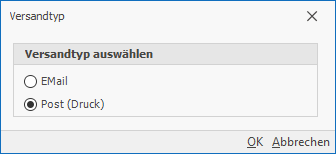
Als das Setup durchgelaufen war, konnten wir die Software starten. Sie gab an, dass wir sie als 20-Tage-Demo nutzen konnten und bemängelte, dass die Datenbank nicht geöffnet werden könne. Wir konnten dann gleich in der Datenbankverbindungskonfiguration das sa-Passwort eintragen, danach kam die Verbindung zustande und wir waren in der Lage, Asset.Desk zu nutzen. Im letzten Schritt mussten wir nur noch unsere Lizenz aktivieren. Das funktioniert über das Kopieren der entsprechenden Lizenz-Dateien in den Installationsordner der Software und einen Neustart des Programms.